电脑进入系统后黑屏,本文教您电脑进入系统后黑屏怎样办
U盘的称呼最早来源于朗科科技生产的一种新型存储设备,名曰“优盘”,使用USB接口进行连接。U盘连接到电脑的USB接口后,U盘的资料可与电脑交换。而之后生产的类似技术的设备由于朗科已进行专利注册,而不能再称之为“优盘”,而改称“U盘”。后来,U盘这个称呼因其简单易记而因而广为人知,是移动存储设备之一。现在市面上出现了许多支持多种端口的U盘,即三通U盘(USB电脑端口、iOS苹果接口、安卓接口)。
最近,有用户反映,电脑开机正常,但进入系统就黑屏了,比如装完系统与驱动一进系统就电脑开机黑屏,后面不安装系统自带驱动来解决了问题,这无疑给用户带来了困扰,下面,小编就来给大伙整理了篇电脑进入系统后黑屏处理方案。
在使用电脑的过程中,方便我们的同时,也会出现很多问题。比如说曾经遇到过这样的问题:打开电脑,显示几个开机字样之后,电脑就黑屏了,这时仅仅能看到一个可移动的鼠标光标。怎么办?下面,小编就跟大伙介绍电脑进入系统后黑屏的修复方法。
电脑进入系统后黑屏怎么办
启动电脑之后,就进入了黑屏界面,这时只有一个鼠标可移动。
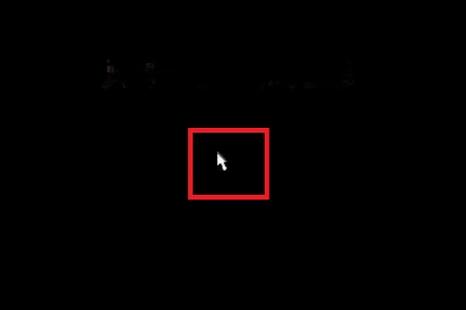
进入系统图解详情-1
先试试重新开机,按F8,进入到启动菜单,选择“使用最后一次正确配置”选项,进入系统查看是否解决故障了。

电脑图解详情-2
如果电脑还是不能正常启动,可以尝试按Ctrl+Alt+Delete键,打开“任务管理器”窗口,选或许问题就顺利解决了。选择“Windows管理器”中的“新建任务”,然后点击下方的“新任务”。
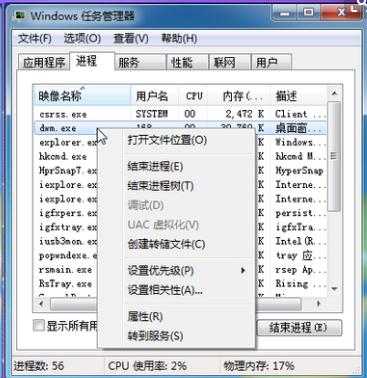
黑屏图解详情-3
若问题还是没有得到解决,然后尝试下一种方法:
在电脑开机同时按住F8键,选择进入到“安全模式”,
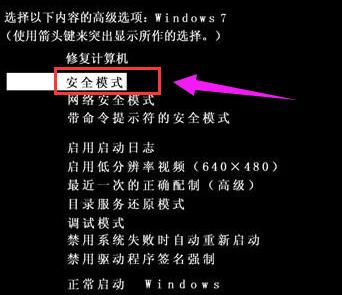
黑屏图解详情-4
然后点击开始运行,弹出“运行”对话框之后,
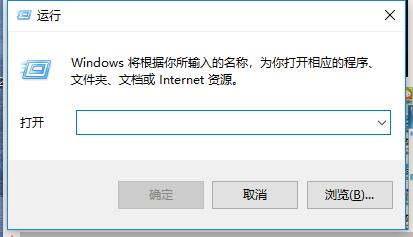
进入系统图解详情-5
在“运行”一栏中输入Msconfig,然后打开系统配置窗口。
在窗口上切换到“启动”项,把一些必要的开机程序右侧对应的勾去掉,
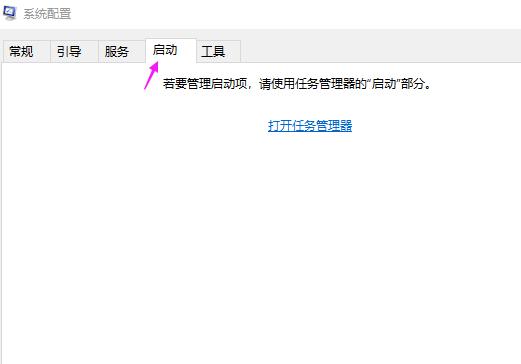
进入系统图解详情-6
然后再次重启电脑查看故障是否解决。
关于电脑进入系统后黑屏的处理方法,小编跟大伙讲到这里。
U盘有USB接口,是USB设备。如果操作系统是WindowsXP/Vista/Win7/Linux/PrayayaQ3或是苹果系统的话,将U盘直接插到机箱前面板或后面的USB接口上,系统就会自动识别。